使用WPS Hide Login,可以為你的WordPress網站更改後台登錄位址。 它確實能減少部分攻擊,但不是萬無一失的安全措施,你還需要查看更多的網站安全措施。
下載WPS Hide Login並安裝
WPS Hide Login外掛程式下載位址:https://wordpress.org/plugins/wps-hide-login/,請安裝後啟用它。
一但裝上啟用後,立刻會將你的後台登錄位址改為login,譬如:loyseo.com/login/,預設是 loyseo.com/wp-admin/,所以當你裝完後,發現打開/wp-admin/無法訪問,不要慌,用功能變數名稱/login/即可。
若您是新手,請先學習外掛安裝教程。
WPS Hide Login使用教程
如何修改登錄位址
請在wordpress後台功能表的setting(設置)中找到general或wps hide login,點擊進入後,在頁面下方將見到下圖,請修改其中的login url並保存即可,記得將位址保存到記事本裡或是加入瀏覽器的書籤哦~
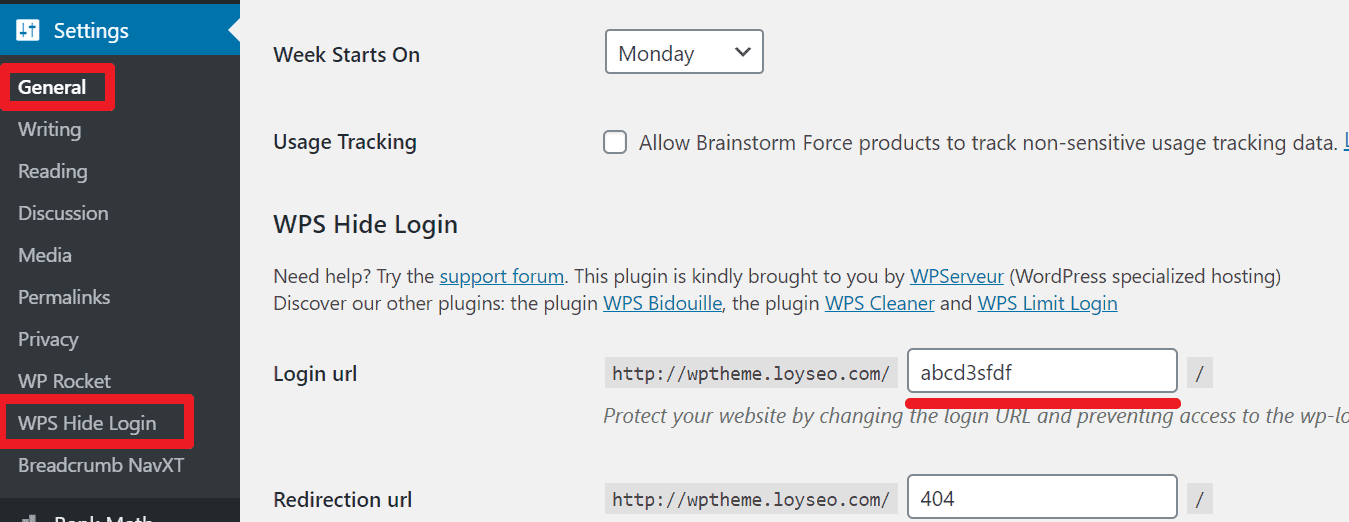
如果你禁用了這個外掛程式,那麼所有後台登錄位址又會恢復為預設的wp-admin,所以如果你忘記了新的登錄位址,請接著往下問看
如果忘記了登錄位址
如果忘記了登錄地址,那麼有兩種方法:
(1)如果主機提供了一鍵登錄後台功能,那麼你可以直接通過主機面板登錄網站後台;
(2)如果主機沒有提供一鍵登錄後台功能,你需要去網站的檔管理器中修改這個外掛程式的資料夾名稱,然後又改回原樣,從而禁止這個外掛程式的運行,使得後台登錄位址恢復至預設的/wp-admin/。
如果你的網站在siteground主機,那麼你可以在主機後台直接登錄網站後台。
具體操作方法如下:登錄siteground的site tools,按下圖所示,從wordpress管理面板進入後台。
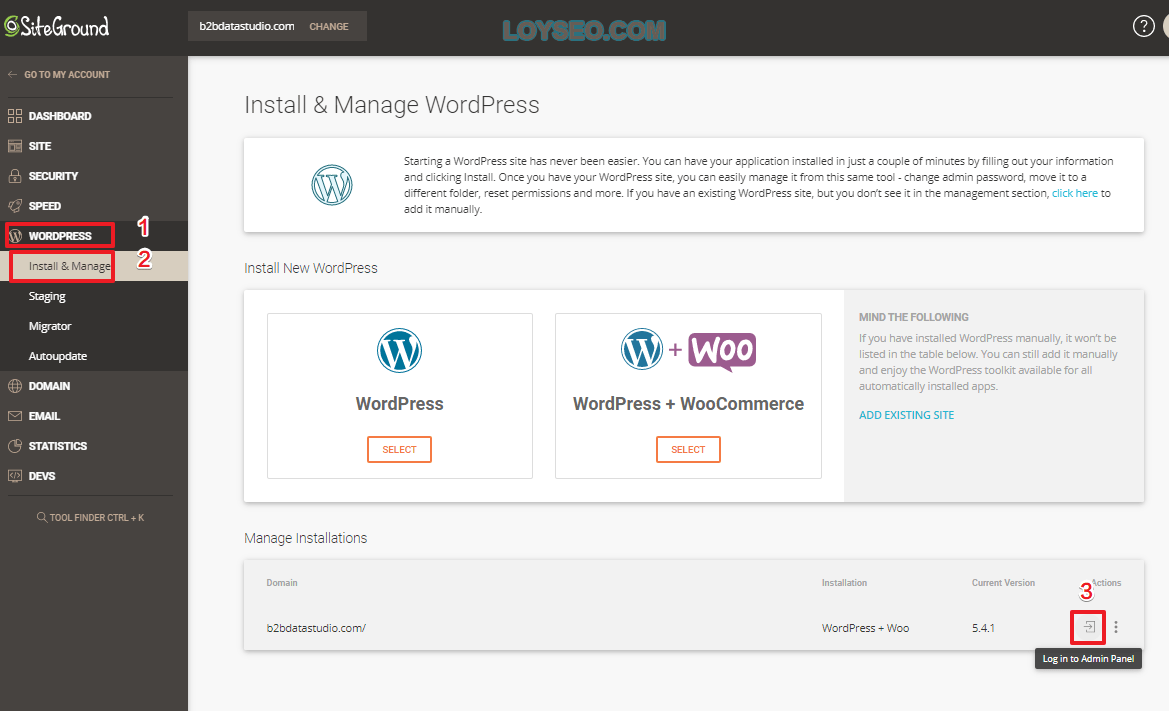
若主機面板未提供一鍵登錄網站後台,你可以登錄主機的管理面板,譬如Cpanel、寶塔面板進入資料夾管理器,也可以通過FTP連接主機,在wp-content>plugins資料夾中找到wps-hide-login資料夾,隨意修改文件夾名稱,即可實現對外掛程式的禁用,從而使得登錄位址變成預設的,你便可以登錄了。
- 在寶塔面板中,外掛程式所在的資料夾是:/www/wwwroot/你的功能變數名稱/wp-content/plugins/
- 在Cpanel面板中,請從面板的filemanager功能進入,找到public_html資料夾,其中存放的就是網站的所有文件,同樣的,其中/wp-content/plugins便是外掛程式所在的資料夾。
在Cloudways主機中,你可以按照這個下面這個教程訪問FTP,在wp-content>plugins資料夾中找到wps-hide-login資料夾。
最後,當你成功登陸網站後台,一定要確保恢復該外掛程式的資料夾名稱,以便在後台可以啟用這個外掛程式,獲取修改後的登錄位址。
Your page rank:


